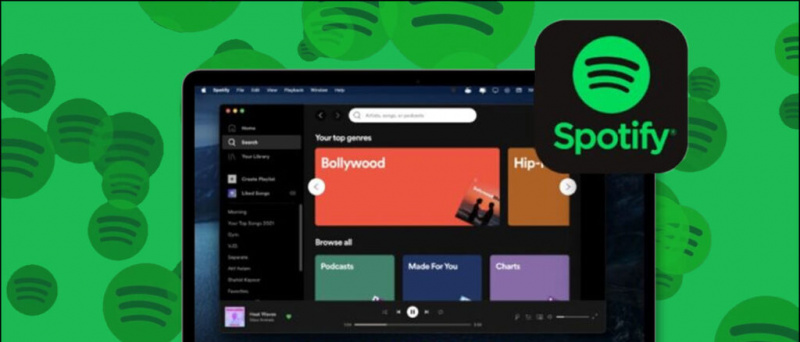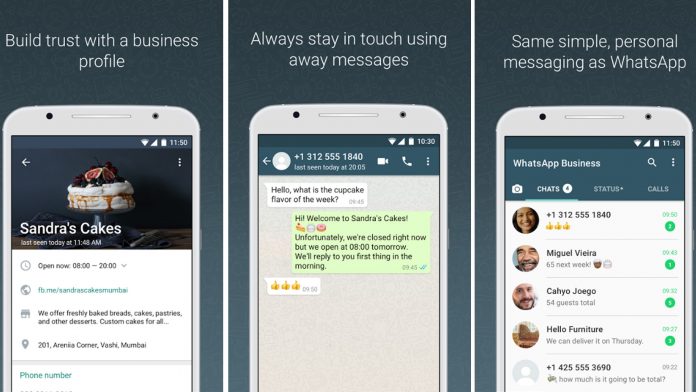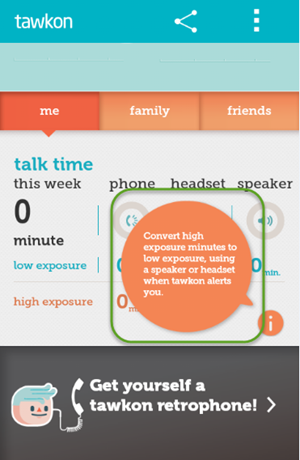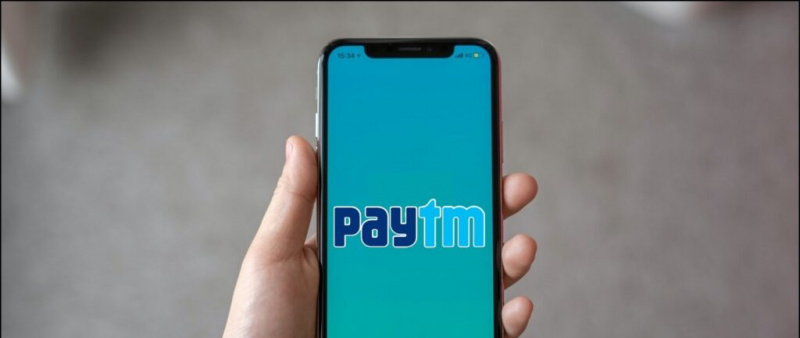Το YouTube έχει γίνει η πιο δημοφιλής πλατφόρμα κοινής χρήσης βίντεο παγκοσμίως, ειδικά τα τελευταία πέντε χρόνια. Ως δημιουργός του YouTube ή ακόμη και ως κανονικός χρήστης, θα ανεβάσατε ένα βίντεο σε αυτήν την πλατφόρμα για να προσεγγίσετε κάποιο κοινό και να λάβετε προβολές. Ωστόσο, μερικές φορές πρέπει να ανεβάσετε κάποιο περιεχόμενο που δεν προορίζεται για όλα τα άτομα εκεί έξω. Όταν συνήθως ανεβάζετε και δημοσιεύετε ένα βίντεο στο YouTube, μπορεί να το δει ο καθένας. Το YouTube έχει ενσωματώσει μια νέα 'Ιδιωτική' λειτουργία απορρήτου βίντεο. Τώρα μπορείτε να μοιραστείτε ένα βίντεο ως 'Ιδιωτικό' και μπορεί να προβληθεί μόνο από επιλεγμένα άτομα. Ας μάθουμε περισσότερα για το ιδιωτικό βίντεο YouTube εδώ!
φτιάξε μια ταινία με φωτογραφίες google
Επίσης, διαβάστε | Το κανάλι YouTube παραβιάστηκε; Δείτε πώς μπορείτε να το πάρετε πίσω
Ιδιωτικό βίντεο YouTube
Πίνακας περιεχομένων
Μπορείτε να κάνετε ένα βίντεο YouTube απόρρητο όταν το ανεβάζετε και το δημοσιεύετε ή μπορείτε επίσης να το κάνετε μετά τη δημοσίευσή του.
Δημοσιεύστε ένα ιδιωτικό βίντεο YouTube στον υπολογιστή
Εάν ανεβάζετε το βίντεο από τον υπολογιστή σας, ακολουθήστε τα εξής βήματα:
1] Ανοίξτε το YouTube σε πρόγραμμα περιήγησης.
δύο] Τώρα κάντε κλικ στο εικονίδιο της κάμερας ή στο κουμπί 'Δημιουργία' στο επάνω μέρος της οθόνης και στη συνέχεια κάντε κλικ 'Μεταφόρτωση βίντεο.'

3] Στην επόμενη σελίδα κάντε κλικ στο 'Επιλογή αρχείων' και επιλέξτε το βίντεό σας από υπολογιστή.

4] Συμπληρώστε λεπτομέρειες βίντεο, προσθέστε στοιχεία βίντεο, κάντε κλικ στο 'Επόμενο' και θα σας μεταφέρει στη σελίδα 'Ορατότητα'.

5] Επιλέξτε 'Ιδιωτικό' από τις συγκεκριμένες επιλογές. Κάντε κλικ στο 'Κοινή χρήση ιδιωτικά' παρακάτω για να το μοιραστείτε με επιλεγμένους χρήστες. Εισαγάγετε τα αναγνωριστικά email αυτών των ατόμων με τα οποία θέλετε να το μοιραστείτε.

Αυτό είναι! Όταν ολοκληρώσετε τη διαδικασία μεταφόρτωσης και δημοσίευσης, κάντε κλικ στο 'Αποθήκευση' και θα αποθηκευτεί τώρα ως ιδιωτικό βίντεο.
Ορίστε ένα δημοσιευμένο βίντεο ως ιδιωτικό σε υπολογιστή
Εάν έχετε ήδη δημοσιεύσει ένα δημόσιο βίντεο, μπορείτε να το αλλάξετε σε ιδιωτικό και επίσης να το μοιραστείτε με συγκεκριμένους χρήστες μέσω της διεύθυνσης email τους.
1] Ανοίξτε το YouTube σε πρόγραμμα περιήγησης ιστού και κάντε κλικ στην εικόνα προφίλ σας επάνω δεξιά και, στη συνέχεια, κάντε κλικ στο 'YouTube Studio' από το αναπτυσσόμενο μενού. Ή πηγαίνετε στο YouTube Studio κατευθείαν.

δύο] Στην αριστερή πλευρική γραμμή, κάντε κλικ στο 'Περιεχόμενο' και βρείτε το βίντεο που θέλετε να κάνετε ιδιωτικό.
3] Κάντε κλικ στην εναλλαγή στην ενότητα Ορατότητα.

4] Επιλέξτε 'Ιδιωτικό' από τις επιλογές και κάντε κλικ στην αποθήκευση.
Όπως και παραπάνω, εάν θέλετε να το μοιραστείτε με άλλους, κάντε κλικ στην επιλογή 'Κοινή χρήση ιδιωτικά' και εισαγάγετε τις διευθύνσεις ηλεκτρονικού ταχυδρομείου των ατόμων. Εάν θέλετε να τους ειδοποιήσετε, επιλέξτε την επιλογή 'Ειδοποίηση μέσω email'.
Ορισμός ιδιωτικού βίντεο YouTube σε κινητά
Όπως και σε υπολογιστή, μπορείτε να χρησιμοποιήσετε την εφαρμογή YouTube για να κάνετε ένα βίντεο ιδιωτικό. Μπορείτε να το κάνετε αυτό όταν το ανεβάσετε ή μετά τη δημοσίευσή του.
Δείτε πώς μπορείτε να το κάνετε όταν ανεβάζετε ένα νέο βίντεο:
1] Ανοίξτε την εφαρμογή YouTube και πατήστε το εικονίδιο Μεταφόρτωση βίντεο στο μέσο του κάτω μέρους της οθόνης και πατήστε 'Μεταφόρτωση βίντεο'.



δύο] Επιλέξτε ένα αρχείο βίντεο από το κινητό σας και πατήστε 'Επόμενο'.
3] Στη σελίδα Προσθήκη λεπτομερειών, πατήστε 'Δημόσιο' και στο αναδυόμενο παράθυρο, επιλέξτε 'Ιδιωτικό'.
4] Πατήστε Επόμενο και πατήστε 'Μεταφόρτωση'. Αυτό είναι.
Εάν το βίντεο έχει ήδη δημοσιευτεί, δείτε πώς μπορείτε να το αλλάξετε σε ιδιωτικό:
πώς να κατεβάσετε μη αναγνωρισμένο προγραμματιστή σε mac
Ανοίξτε την εφαρμογή YouTube και μεταβείτε στη 'Βιβλιοθήκη'. Εδώ Πατήστε 'Τα βίντεό μου' και βρείτε το βίντεο που θέλετε να αλλάξετε και μετά αγγίξτε τις τρεις κουκκίδες στη δεξιά πλευρά της οθόνης και πατήστε 'Επεξεργασία'. Στη σελίδα λεπτομερειών, βρείτε την ενότητα 'Απόρρητο', πατήστε το και επιλέξτε 'Ιδιωτικό' και αποθηκεύστε.
Με αυτόν τον τρόπο μπορείτε να δημοσιεύσετε ένα ιδιωτικό βίντεο YouTube ή να κάνετε ένα ήδη δημοσιευμένο βίντεο ιδιωτικό. Για περισσότερες τέτοιες συμβουλές και κόλπα, μείνετε συντονισμένοι!
Σχόλια στο FacebookΜπορείτε επίσης να μας ακολουθήσετε για άμεσες τεχνολογικές ειδήσεις στο ειδήσεις Google ή για συμβουλές και κόλπα, κριτικές για smartphone και gadget, εγγραφείτε GadgetsToUse Telegram Group ή για να εγγραφείτε βίντεο τελευταίας κριτικής GadgetsΓια χρήση καναλιού Youtube.